开机电脑一直蓝屏怎么办 电脑一开机就蓝屏怎么处理
电脑开机一直蓝屏是很多人在使用电脑时遇到的问题,这种情况可能是由于硬件故障、系统错误或软件问题引起的,当电脑开机后出现蓝屏时,我们可以尝试重新启动电脑,检查硬件连接是否松动,或者进入安全模式进行诊断和修复。如果问题依然存在,可以考虑重装系统或寻求专业人员帮助解决。在遇到电脑开机蓝屏问题时,及时处理是非常重要的,以免造成数据丢失或其他严重后果。
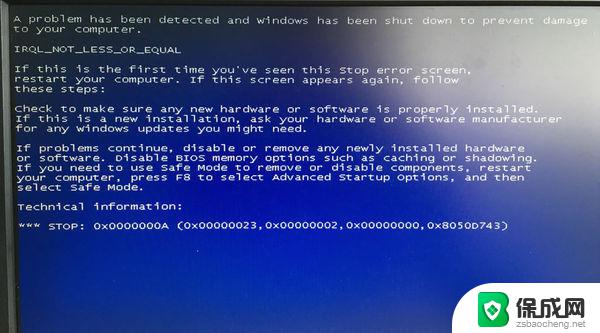
情况一:
普通故障,即硬件故障或者软件故障。
解决方法:
1.如果发现开机蓝屏时,可能以通过开机第一屏时迅速不停按动F8键。在屏幕出来的界面选择[安全模式]并按[Enter]进入安全模式。
2.如果能进安全模式,说明软件有冲突或系统故障。这时只需重装个系统就行了。
3.如果进安全模式也蓝屏,可能是硬件有问题,这时就要打开机箱检查硬件了。
4.打开机箱如果有很多灰尘,有时蓝屏就是因为灰尘引起的,所以我们就先对机箱用毛刷或风机清理一下灰尘。
5.如果清过灰尘开机还蓝屏的话,下一步再取出内存,用橡皮擦擦一下内存的金手机。
情况二:
微软推送的更新补丁,通过系统或安全软件进行补丁更新后。可能会导致用户电脑重启后出现开机0xc0000005,0xc0000008e蓝屏,同时无法开机的现象,反复重新启动。
临时方案:建议在开机进按F8进入安全模式,将此补丁卸载,重新启动即可。
原因分析:初步确认为部分杀毒软件与Windows系统安全更新补丁(KB2859537)有关。
解决方法:
1.在出现上述情况时,按住电源 开关 10秒强制关机,确认关机后,再次点击开关键开机,并连续点击键盘上的F8键,直到出现高级选项菜单。用键盘右下角的方向键“↓”键选择“安全模式”按“回车”,再选择当前系统,按“回车”;
2.大约30秒后,进入选择账户的界面,选择管理员帐户登录系统;
3.进入后系统会弹出“Windows 正在安全模式下运行”的提示,请左键点击“是”;
4.进入系统安全模式的桌面后,依次左键点击“开始”--->“控制面板”--->“添加或删除程序”;
5.在添加或删除程序页面,勾选“显示更新”--->找到“KB2859537”,选择“删除”;
6.在向导中依次选择“下一步”,完成删除。此时电脑会自动重新启动,您再耐心等待50秒后,就可以正常使用电脑了。
以上就是开机电脑一直蓝屏怎么办的全部内容,有遇到这种情况的用户可以按照小编的方法来进行解决,希望能够帮助到大家。
开机电脑一直蓝屏怎么办 电脑一开机就蓝屏怎么处理相关教程
-
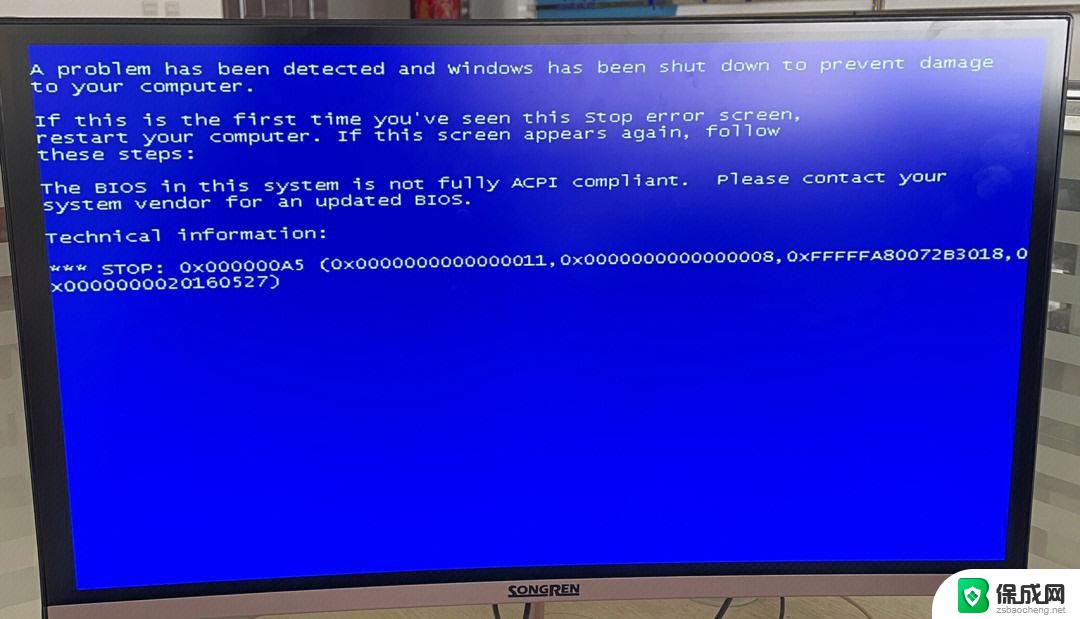 电脑启动了,但是屏幕蓝屏 电脑一开机就蓝屏怎么处理
电脑启动了,但是屏幕蓝屏 电脑一开机就蓝屏怎么处理2024-01-20
-
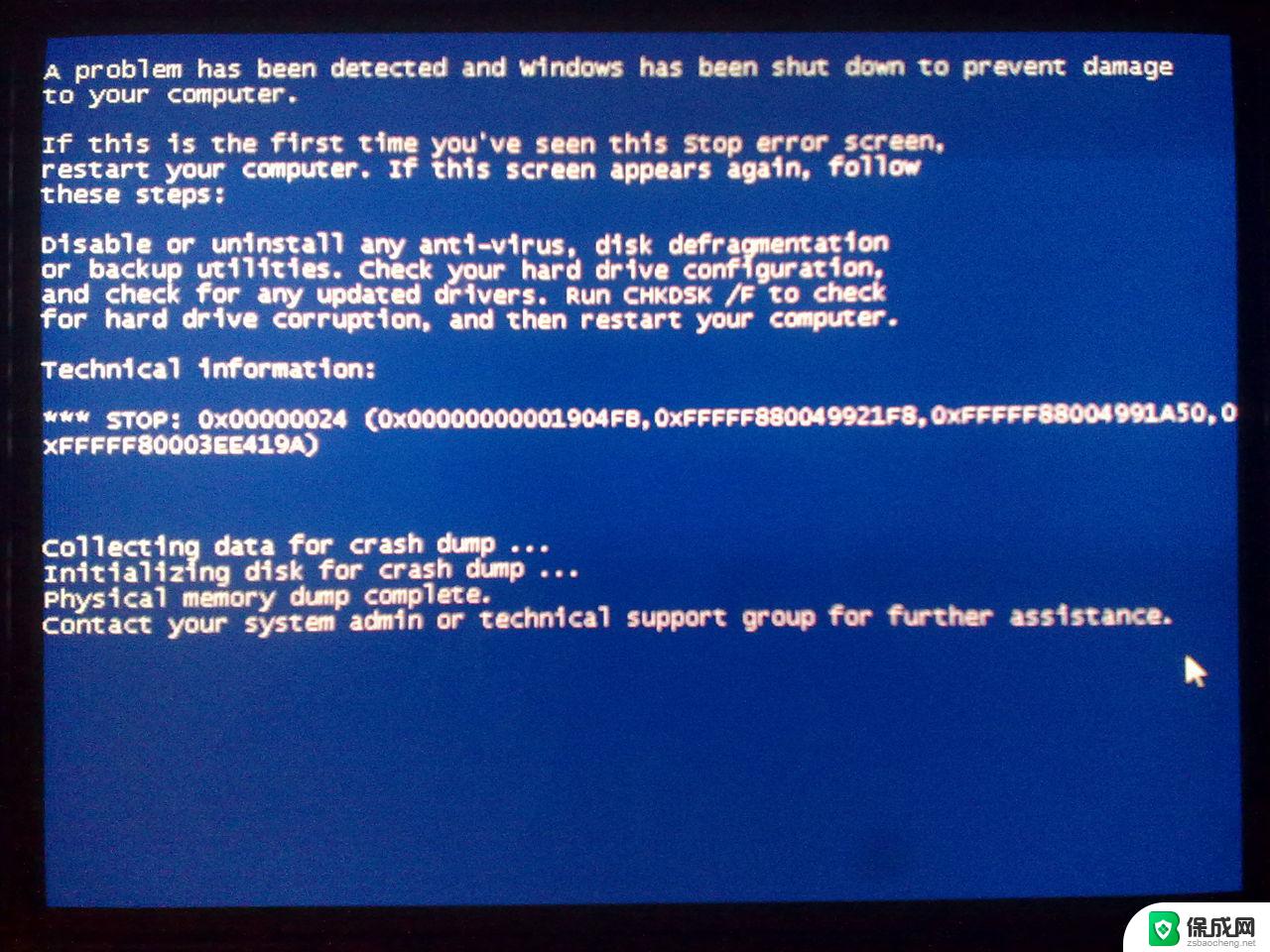 电脑开机后全蓝屏 电脑一开机就蓝屏怎么办
电脑开机后全蓝屏 电脑一开机就蓝屏怎么办2024-02-01
-
 电脑正常启动蓝屏怎么办 电脑一开机就蓝屏怎么回事
电脑正常启动蓝屏怎么办 电脑一开机就蓝屏怎么回事2024-09-08
-
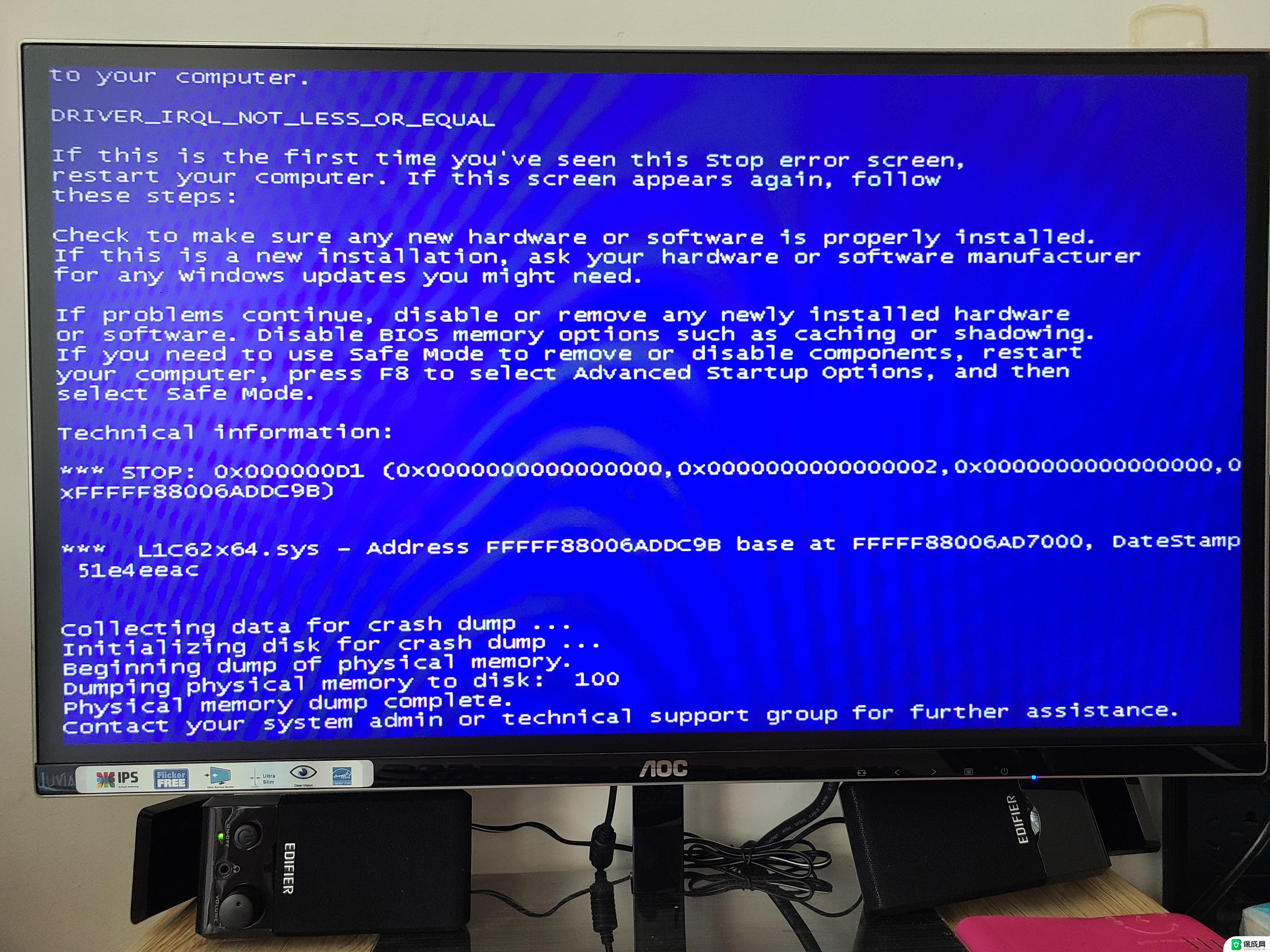 电脑一进windows就蓝屏 电脑一开机就蓝屏怎么解决
电脑一进windows就蓝屏 电脑一开机就蓝屏怎么解决2024-07-13
-
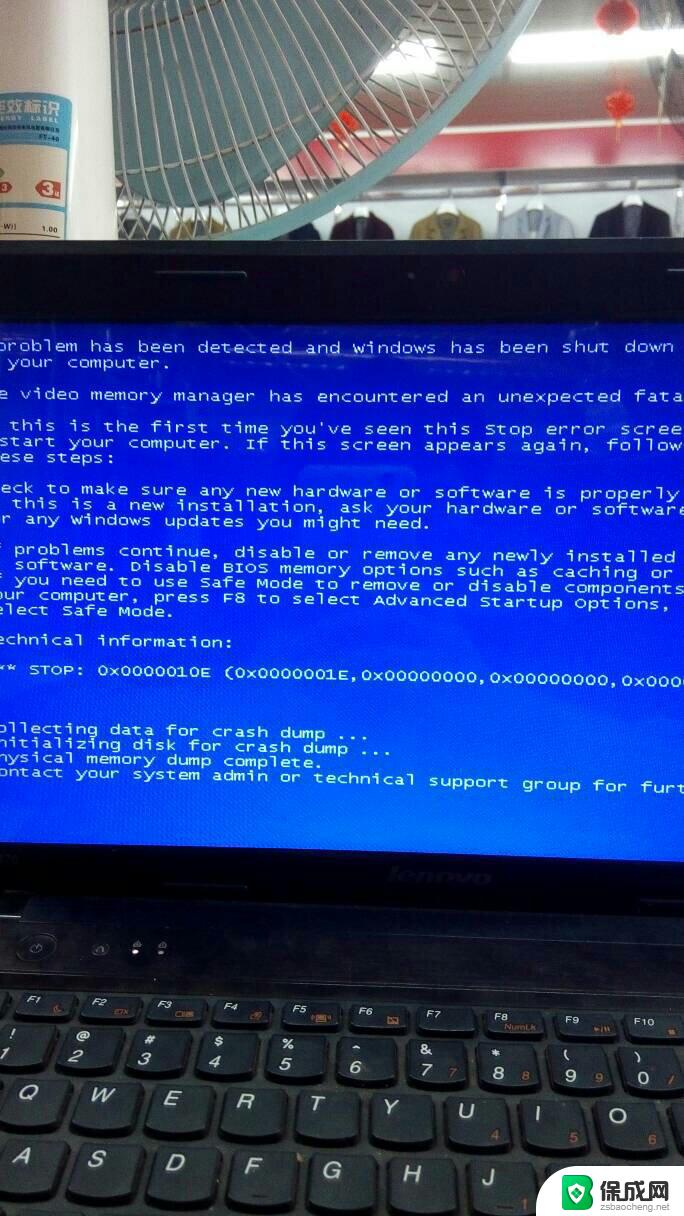 笔记本正常启动蓝屏 电脑一开机就蓝屏怎么办
笔记本正常启动蓝屏 电脑一开机就蓝屏怎么办2024-07-01
-
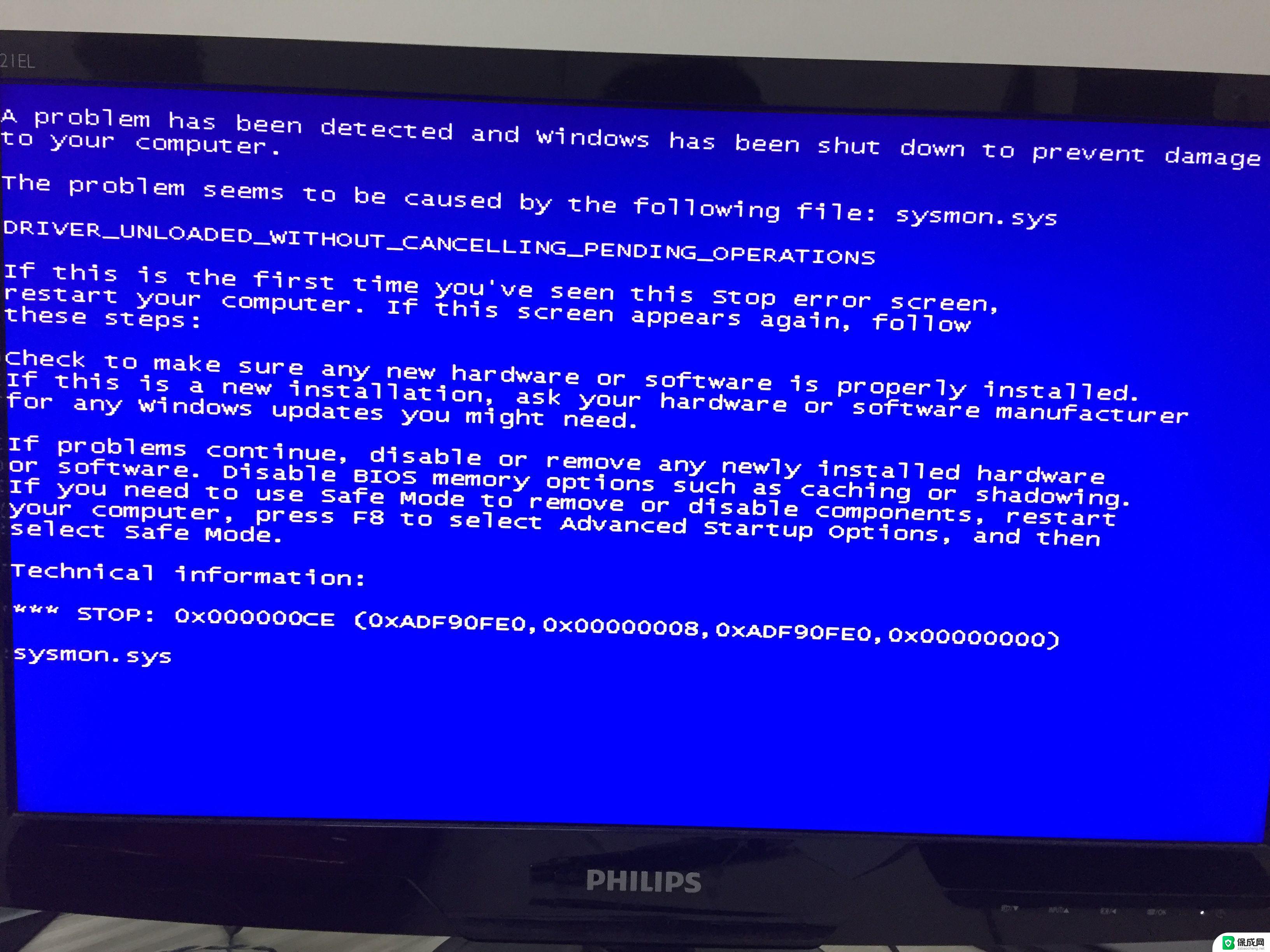 电脑蓝屏之后无法开机 电脑蓝屏开不了机怎么处理
电脑蓝屏之后无法开机 电脑蓝屏开不了机怎么处理2024-08-20
电脑教程推荐
- 1 win笔记本电脑连接不上任何网络 笔记本电脑无线网连接失败怎么修复
- 2 windows桌面布局改变 电脑桌面分辨率调整偏移
- 3 windows怎么点一下就打开软件 怎么用键盘启动软件
- 4 如何查看windows ip 笔记本怎么查自己的ip地址
- 5 windows电脑开不了机黑屏 电脑黑屏开不了机怎么解决
- 6 windows批量重命名文件规则 电脑如何批量重命名多个文件
- 7 机械师笔记本bios设置中文 BIOS中文显示设置教程
- 8 联想电脑蓝牙鼠标怎么连接电脑 联想无线鼠标连接电脑步骤
- 9 win 10 桌面消失 电脑桌面空白怎么办
- 10 tws1经典版耳机如何重新配对 tws1耳机无法重新配对